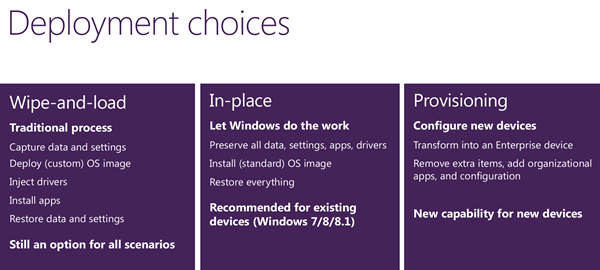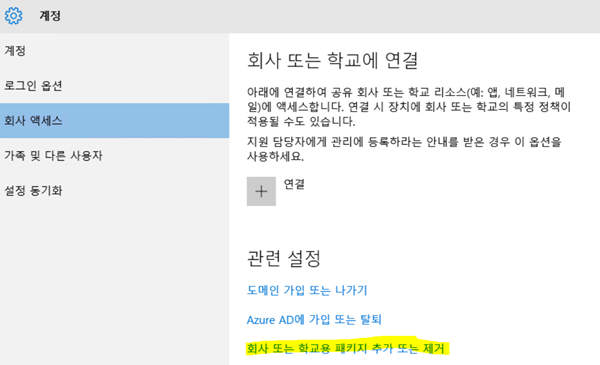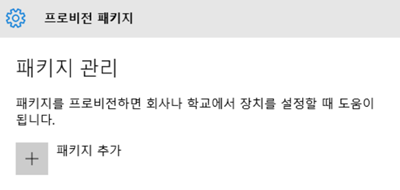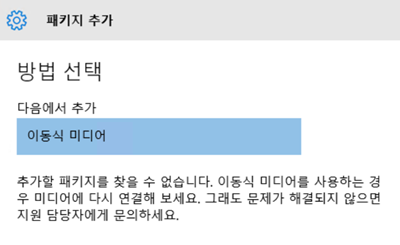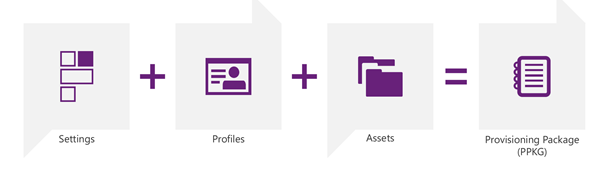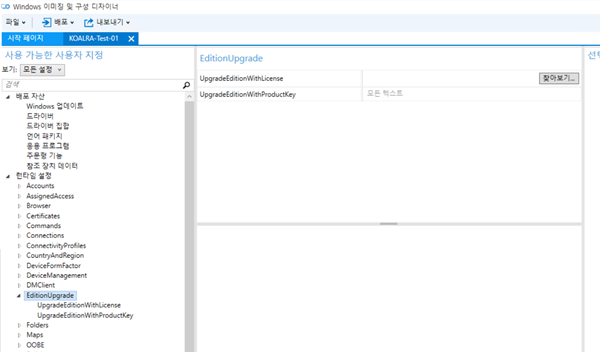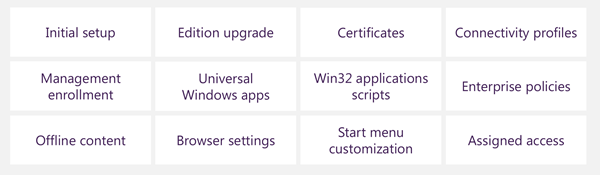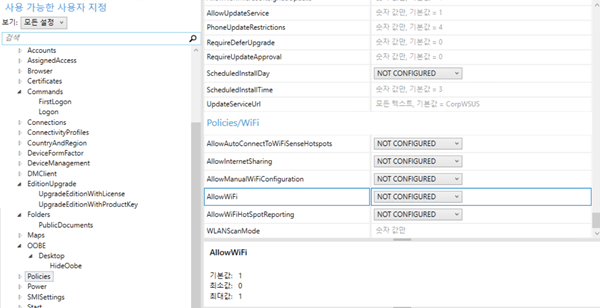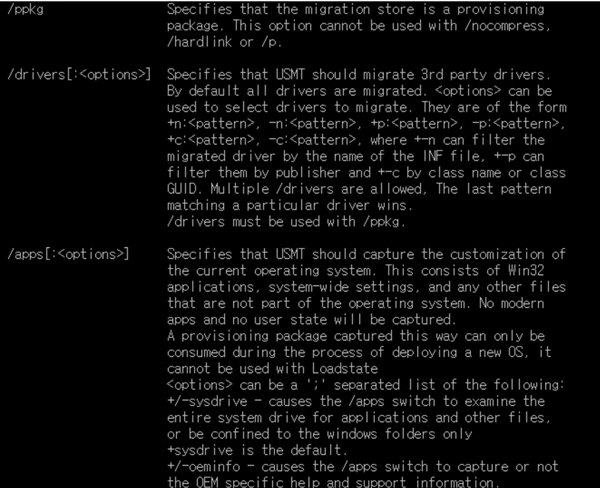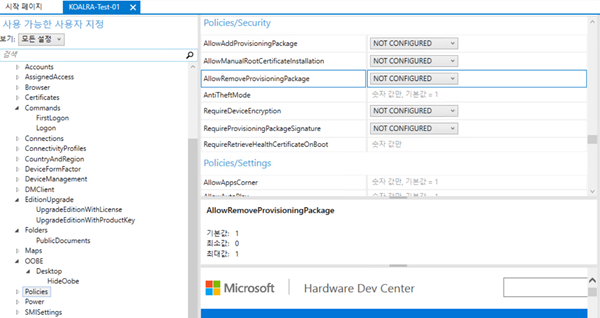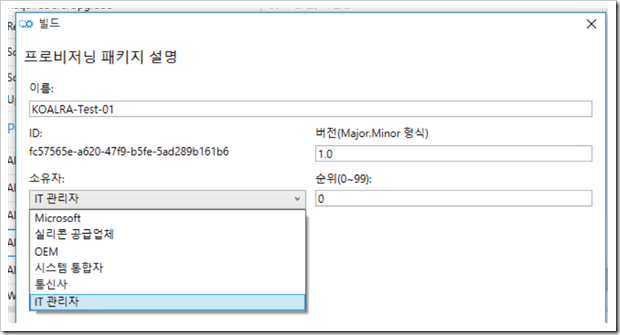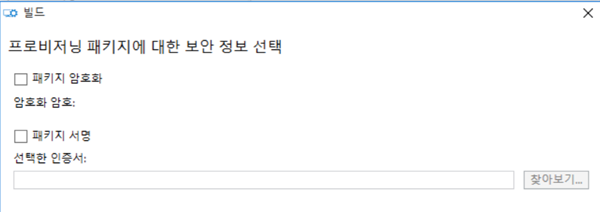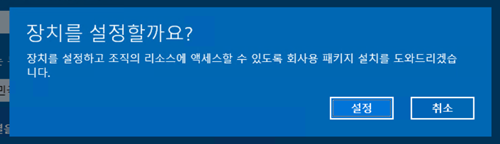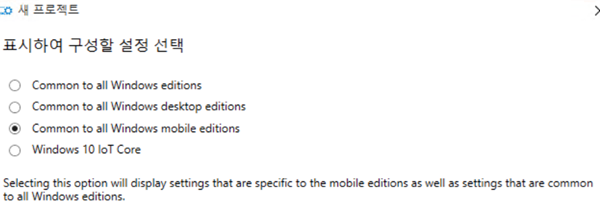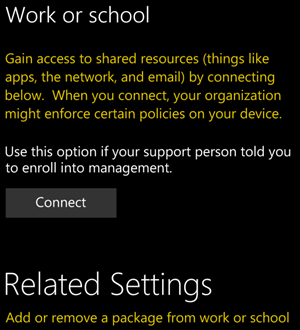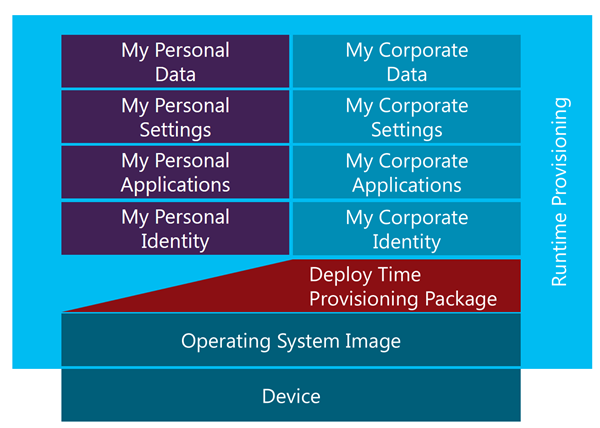프로비저닝 패키지(PPKG)를 활용한 조직내 Windows 10 설정 및 배포, 더 이상 포맷만이 답은 아닙니다.
Windows 10이 출시된 후, 이제 대략 2주 정도가 흘렀습니다. Windows 10이 나오기 전부터, IT 엔지니어분들께서 필요하실 수 있겠다는 내용을 위주로 정리하여, 우선 Windows 10의 보안에 대한 내용을 앞선 포스팅에서 살펴보았습니다. 오늘은 보안이 아닌 Windows 10의 배포에 대한 이야기를 해보려고 합니다. ![]()
이런 경우를 한번 생각해보시죠. 개인용이나 업무용으로 PC를 구입했을 경우에, 일반적으로는 Home Edition이 설치되어 있는 경우가 많고, 비즈니스 노트북인 경우 Professional Edition이 설치되어 있는 경우가 있습니다. Professional이면 조금 이야기가 틀리지만, Home Edition의 경우에는 도메인 가입이나, 여러 조직내 보안 설정들을 지원하지 않는 경우가 많습니다. 이를 업무용으로 사용한다고 하여, IT 팀에 문의를 하면, 대부분 “밀고 다시 깔아야 합니다.”라는 일반적인, 다시 말해, 아예 운영 체제를 재설치해야 한다는 이야기를 합니다. 또한 일반적인 Windows의 기업용인 Enterprise Edition의 경우에는 업그레이드가 안되기에, 무조건 재설치를 해야 하는 점도 존재하였죠.
이는 개인용으로 사용하던 PC를 업무상 일시적으로 사용하려고 가져왔을 경우엔 더 복잡해집니다. 다시 설치한다는 것은 지금까지 가지고 있던 개인 데이터에 대한 백업이 필요하다는 의미이며, 애써 설치한 여러 응용 프로그램들에 대한 재설치 및 구성이라는 시간 소모적인 일들을 해야 한다는 것이죠. IT 팀 역시 비슷합니다. 높은 분들의 PC인 경우에는 쉽게 재설치하라는 이야기를 못하는 것이 문화입니다. 그러하여, 그 분들의 환경은 보안을 낮추거나, 별도의 구성을 수동으로 해드리는 일이 비일비재하죠.
Windows 10은 이러한 사용자와 IT 팀과의 불편함을 해결하기 위해, 새로운 방식의 배포를 지원합니다. 하단의 그림내 가장 오른쪽 프로비저닝(Provisioning)이라는 항목이 이에 해당됩니다.
그림내 내용을 보면, 디바이스를 엔터프라이즈용으로 전환시켜준다고 합니다. 또한 설정된 몇몇 항목은 삭제하고, 필요한 앱과 구성들을 추가해주는 기술입니다. Windows 10내 제어판의 여러 항목을 이리저리 살펴보셨다면, 아래의 그림을 보신 적이 있을 것입니다. 계정, 회사 액세스, 하단내 회사 또는 학교용 패키지 추가 또는 제거입니다.
이를 클릭하면, 프로비전 패키지를 추가하라고 나옵니다.
궁금증을 참지 못해, 패키지 추가를 누르면 이동식 미디어에서 무언가를 추가한다는 메시지가 나오죠.
쉽게는 이러한 구성입니다. Windows 10의 어떠한 설치 모드(Home, Professional, 하물며, 그냥 설치된 Enterprise)에 비즈니스 조직에서 설정되거나, 설치되지 말아야 할 앱/항목들을 제거하고, 설정되어야 하는, 그리고설치되어야 하는 항목들은 반영하는 구성을 프로비저닝 패키지(Provisioning Package)라고 부릅니다. 줄여서 PPKG라고 하죠. 이를 Windows 10에 결합시키면, 사용하던 Windows 10에 구성들이 적용되어, IT 팀에서 요구하는 조건에 맞을 수 있는 것입니다.
이제 PPKG를 어떻게 만드는지가 궁금하실 것입니다. 앞으로 2번정도의 포스팅을 거쳐, PPKG를 만드는 방법을 살펴보려고 합니다. 하나는 Windows 10 ADK(평가 및 배포 도구, Assessment and Deployment Kit)내 Window 10 ICD(이미징 및 구성 디자이너, Imaging and Configuration Designer)를 이용하는 방법이며, 다른 하나는 역시나 Windows 10 ADK내 USMT(User State Migration Tool)을 이용하는 것입니다. USMT의 경우에는 Windows 10 ICD보다 할 수 있는 일이 제한적입니다. (현재 설치된 응용 프로그램, 드라이버를 묶는 일을 주로 합니다.)
Windows 10 ICD를 이용하면, 위 그림에서 보실 수 있는 것과 같이, Windows 10 배포시 필요한 대부분의 기능들이 내장되어 있습니다. Enterprise Edition 업그레이드(재설치 없이), 도메인 가입, 인증서 배포, Windows 10 업데이트 배포, 드라이버 포함, 응용 프로그램, 무선 및 유선 네트워크 프로필, 메일 설정, 그리고 필요한 문서 및 폴더 추가 등등, WIndows 10에서 설정해야할 거의 모든 항목이 존재합니다.
정말 많은 일을 할 수 있죠.
직접 설치하셔서 살펴보시는 것이 가장 좋습니다. ![]()
USMT의 경우에는 3가지 옵션이 이를 위해 추가되었습니다. /ppkg, /drivers, /apps가 이에 해앙됩니다.
PPKG를 Windows 10에 적용하였다가, 거꾸로 제거한다면 어떻게 될까요? 우선 IT 관리자는 PPKG 구성시, 제거를 허가할 것인지에 대한 부분을 결정할 수 있습니다. 제거를 허가해놓았다면, PPKG를 제거하면, 구성된 모든 항목이 제거됩니다. 단 하나, Enterprise Edition으로 업그레이드된 것만 제외하고요.
PPKG는 설치 미디어 및 복구 파티션에 포함되어, 설치시 자동으로 반영되게 구성할 수도 있습니다. 이를 OEM사에서도 이용한다는 의미죠. 나아가 여러 PPKG를 구성하여, 우선 순위에 따라 반영시킬 수도 있습니다. Windows 10 ICD의 설정을 완료하고, PPKG 구성시, 우선 순위를 조절하는 항목이 존재합니다.
보안을 위한, 서명 및 암호를 알지 못하면, 설치하지 못하게 하는 암호화 기능은 기본!
디바이스를 구입해와서, 최초 설정 화면(이를 OOBE, Out-of-Box Experience, OOBE라고 합니다.)에서 Windows 키를 다섯번 연속으로 누르면, PPKG를 추가할 수 있는 메뉴가 등장합니다.
Windows 10부터는 PC용과 폰용이 동일한 플랫폼이므로, Windows 10 Phone에서도 PPKG를 반영할 수 있고, Windows 10 ICD PPKG 생성시, Windows 10 Phone에 적합한 PPKG를 생성할 수 있습니다.
Windows 10 Phone의 경우에는 USB에 대한 연결이 쉽지 않으므로, NFC나 URL을 통해서 PPKG를 다운로드받아, 구성하게 됩니다.
결론적으로 Windows 10의 프로비저닝 패키지 배포 역시, 앞서 보안에서 살펴본 EDP(Enterprise Data Protection)과 유사하게, 개인 영역과 조직에서 사용하는 영역을 별도로 구성해주는 것입니다. 컨테이너 기술을 활용하는 것이죠. 반영하면, 조직 설정이 우선되어 적용되고, 제거시, 조직의 구성만을 제거해주는 형태로 동작합니다.
다음 포스팅에서는 Windows 10의 ICD에 대한 부분을 조금 자세히 살펴보도록 하겠습니다.